En af Windows-funktioner, der irriterede brugere i årevis, er bestemt en genstartplanlægger til Windows Update. Det tidligere, genstart kom normalt på det forkerte tidspunkt, men i 9926 build af Windows 10 Technical Preview har du fuld kontrol over det.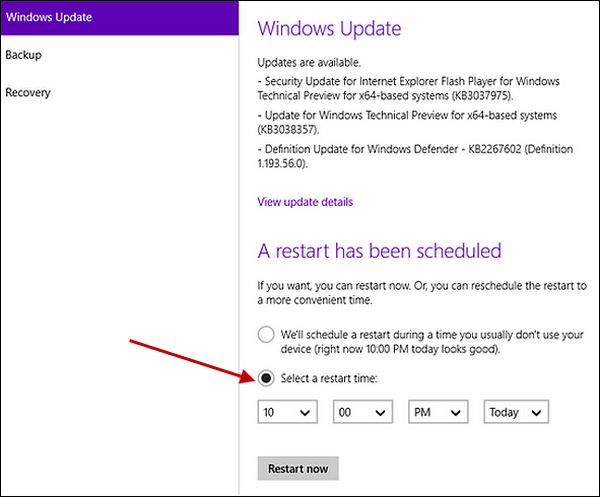
Microsoft frigav sin nye 9926 build til teknisk forhåndsvisning af Windows 10, og den indeholder en håndfuld nye funktioner og nogle store ændringer i udseendet. Den mest forventede funktion ved 9926 build er naturligvis Microsofts personlige assistent, Cortana, men der er en anden håndfuld funktion, en opdateringsstartplanlægning.
Denne funktion er ikke helt ny i Windows-operativsystemer, fordi Windows 7 gav dig pop op-vinduet som en påmindelse om, at din computer har brug for en genstart for at anvende opdateringer, men du var kun i stand til at forsinke genstart i fire timer. Dette blev forbedret i Windows 8 med to dage før genstart er påkrævet, men nu kan du vælge det nøjagtige tidspunkt, hvor din computer skal genstarte og anvende opdateringer.
I teknisk forhåndsvisning af Windows 10 installerer Windows Update stadig opdateringer automatisk. Og hvis du indstiller Windows-opdatering til automatisk, fungerer den ikke anderledes end den gør i tidligere versioner af Windows. Dette betyder, at den venter, indtil din computer er i tomgang, og den genstarter automatisk. Så hvis du ikke ønsker, at dette skal ske, skal du indstille din pc til at genstarte på et bestemt tidspunkt efter installation af nye opdateringer, og her gør du det:
- Åbn menuen Indstillinger, og klik på Opdater og gendannelse
- Gå til Windows Update, og klik på Søg efter opdateringer
- Hvis der er en ny opdatering tilgængelig, downloader og installerer din enhed den. Hvis opdateringen kræver genstart, vil du bemærke et nyt afsnit i Windows Update-vinduet, der siger En genstart er planlagt
- Under En genstart er planlagt, du kan vælge at få computeren til at genstarte automatisk ("i en periode, du normalt ikke bruger din enhed"), eller du kan klikke Vælg en genstartstid for at vælge det tidspunkt og den dag, du vil genstarte, for at anvende nye opdateringer
- Klik på Avancerede indstillinger for at indstille din computer til altid at bede dig om at planlægge en genstartstid
- Under Vælg, hvordan opdateringer skal installeres, vælge Meddel for at planlægge genstart fra rullemenuen
Denne funktion vil helt sikkert blive godt accepteret af alle brugere, der blev irriteret over Windows Update-genstartens dårlige timing, men vi får flere builds og opdateringer siden den endelige udgivelse af Windows 10, så vi forventer bestemt flere forbedringer og funktioner.
Læs også: Gratis Microsoft Office Touch-apps tilgængelige for brugere af Windows 10
- windows 10
 Friendoffriends
Friendoffriends
![Alle problemer løst ved Windows Update-opdateringen [Maj 2014]](https://friend-of-friends.com/storage/img/images/all-the-issues-fixed-by-windows-update-rollup-[may-2014].jpg)

